
Guide de mise en route 9500 Series
2007 www.lexmark.com
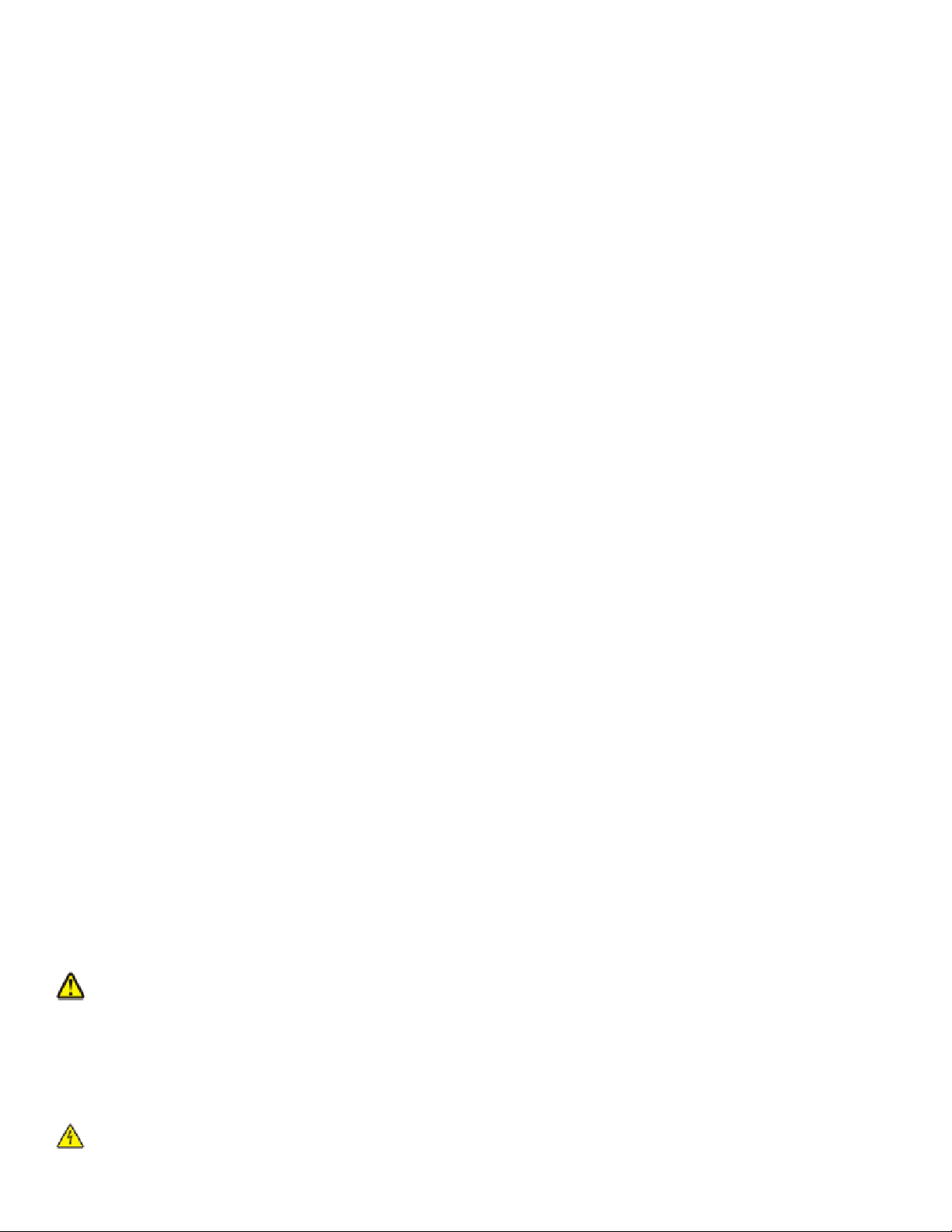
Consignes de sécurité
Utilisez uniquement l'unité et le cordon d'alimentation fournis avec ce produit ou l'unité et le cordon d'alimentation de remplacement autorisés
par le fabricant.
Branchez le cordon d'alimentation à une prise électrique correctement mise à la terre, proche du produit et facile d'accès.
AVERTISSEMENT—RISQUE DE BLESSURE : Abstenez-vous de tordre, de plier, d'écraser le câble d'alimentation ou de poser des objets lourds
dessus. Ne le soumettez pas à une usure ou une utilisation abusive. Ne le coincez pas entre des objets tels que des meubles et des murs. Une
mauvaise utilisation du câble d'alimentation risque d'entraîner un incendie ou un choc électrique. Vérifez régulièrement que le câble
d'alimentation ne présente pas des signes de mauvaise utilisation. Avant de l'examiner, débranchez-le de la prise électrique.
Pour toute intervention ou réparation autre que celle décrite dans la documentation de l'utilisateur, adressez-vous à un technicien qualifié.
Ce produit a été conçu, testé et approuvé pour répondre à des normes de sécurité globales strictes avec l'utilisation de composants Lexmark
spécifiques. Les fonctions de sécurité de certains composants peuvent ne pas être évidentes. Lexmark n'est pas responsable de l'utilisation d'autres
pièces de rechange.
MISE EN GARDE—RISQUE D'ELECTROCUTION : N’utilisez pas la fonction de télécopie lors d’un orage. N’installez pas ce produit, ne procédez
à aucun branchement (cordon d’alimentation, téléphone, etc.) et n’utilisez pas la fonction de télécopie en cas d’orage.
CONSERVEZ PRECIEUSEMENT CES CONSIGNES.
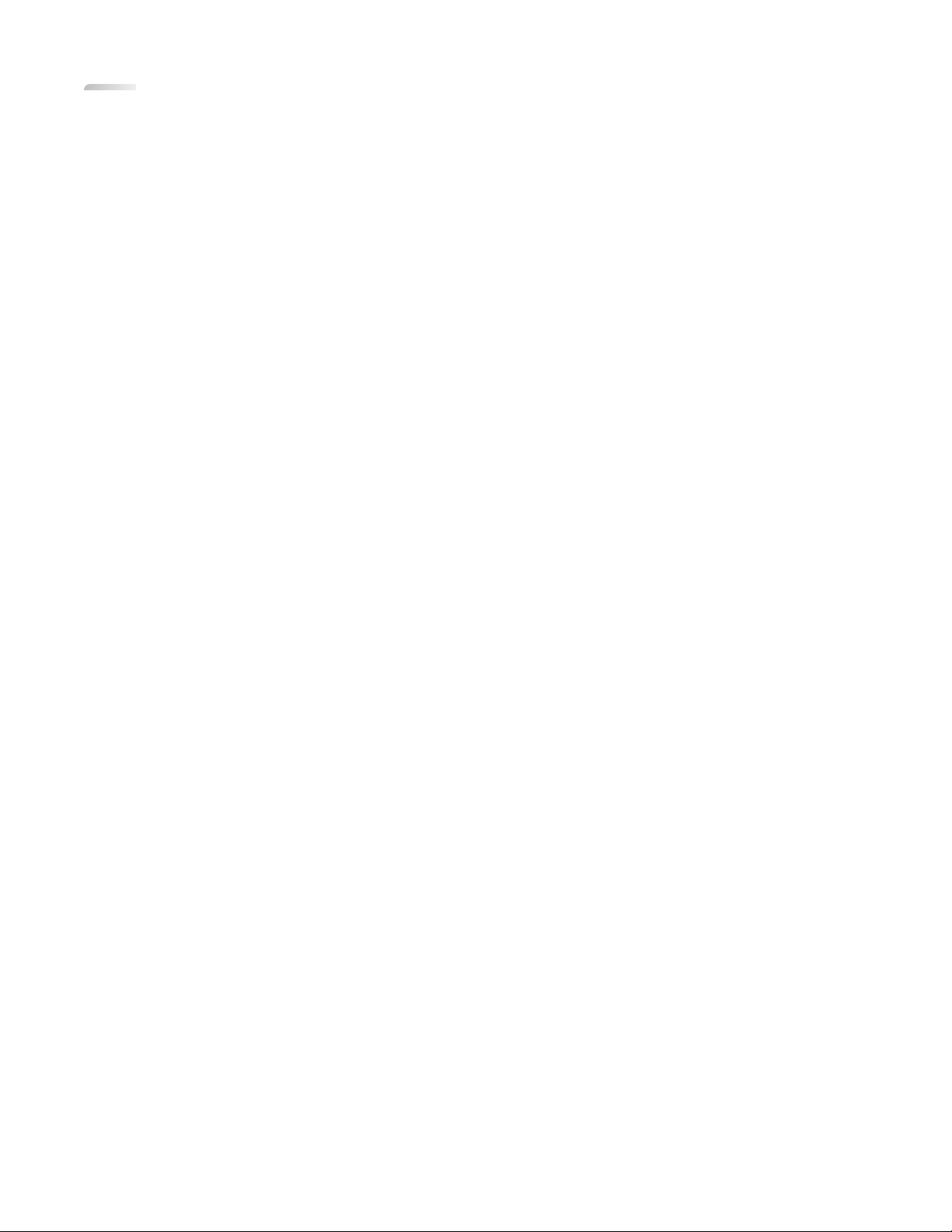
Contenu
Consignes de sécurité........................................................................2
Introduction........................................................................................5
Recherche d'informations sur l'imprimante.................................................................................................................5
Installation de l'imprimante.............................................................8
Configuration de l'imprimante pour une utilisation avec l'ordinateur..............................................................8
Configuration de l'imprimante pour une utilisation sans ordinateur ni réseau (autonome).....................9
Installation du logiciel de l'imprimante.......................................................................................................................13
Installation du pilote XPS en option (utilisateurs de Windows Vista uniquement).....................................14
Utilisation de l'imprimante.............................................................15
Présentation de l'imprimante.........................................................................................................................................15
Présentation des composants de l'imprimante...................................................................................................................15
Présentation du logiciel de l'imprimante............................................................................................................................... 17
Utilisation du logiciel d'imprimante Macintosh ..................................................................................................................18
Exécution des fonctions de base de l'imprimante..................................................................................................19
Réalisation d'une copie................................................................................................................................................................. 19
Impression d'une photo ou de photos sélectionnées....................................................................................................... 19
Numérisation d'un document.................................................................................................................................................... 20
Envoi d'une télécopie à partir du panneau de commandes........................................................................................... 21
Commande de consommables......................................................................................................................................21
Commande de cartouches.......................................................................................................................................................... 21
Commandes de papier et d'autres consommables ...........................................................................................................22
Préparation de l'imprimante pour l'envoi de télécopies.........23
Sélection d'une connexion de télécopie.....................................................................................................................23
Connexion directe à une prise téléphonique murale............................................................................................24
Connexion directe à une prise téléphonique murale allemande......................................................................24
Connexion à un téléphone..............................................................................................................................................26
Connexion à un répondeur..............................................................................................................................................27
Connexion à un ordinateur équipé d'un modem....................................................................................................29
Utilisation d'un adaptateur de ligne téléphonique.................................................................................................30
Connexion de l'imprimante à un réseau.....................................34
Connexion de l'imprimante.............................................................................................................................................34
Installation sur un réseau sans fil...................................................................................................................................34
Contenu
3
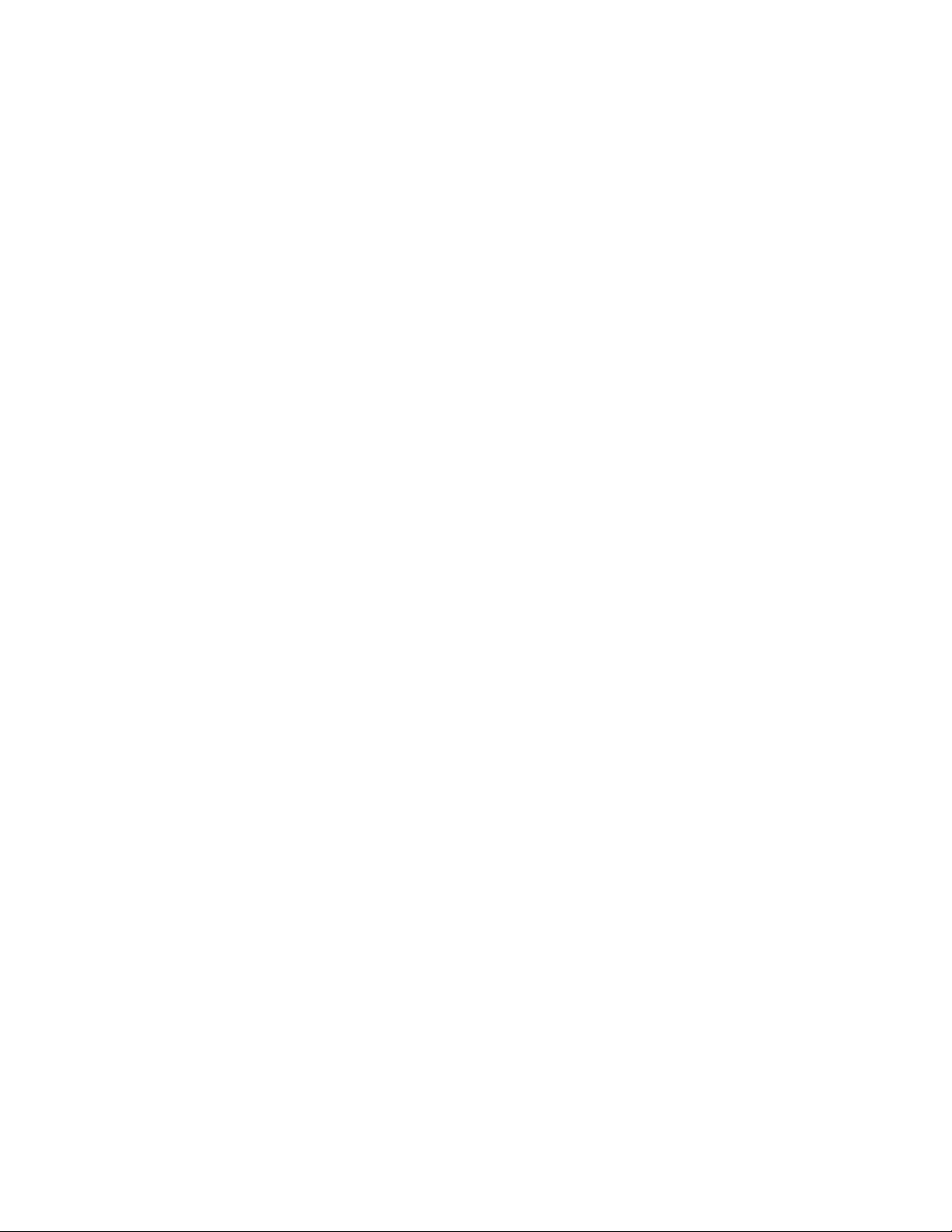
Informations nécessaires pour configurer l'imprimante sur un réseau sans fil........................................................ 34
Installation de l'imprimante sur un réseau sans fil .............................................................................................................35
Interprétation des couleurs du voyant Wi-Fi........................................................................................................................36
Recherche de la puissance du signal....................................................................................................................................... 36
Réseau filaire.........................................................................................................................................................................36
Installation de l'imprimante sur un réseau (Ethernet) filaire........................................................................................... 36
Connexion de l'imprimante directement à l'ordinateur à l'aide d'un câble USB..................................................... 37
Dépannage.........................................................................................38
Dépannage lié à l'installation..........................................................................................................................................38
Le voyant de mise sous tension n'est pas allumé ...............................................................................................................38
Impossible d'installer le logiciel................................................................................................................................................. 38
La page ne s'imprime pas............................................................................................................................................................40
Dépannage relatif à l'installation sans fil....................................................................................................................41
Vérification de vos clés de sécurité ..........................................................................................................................................41
Le programme de configuration sans fil n'arrive pas à communiquer avec l'imprimante lors de
l'installation .................................................................................................................................................................................42
Le voyant Wi-Fi clignote en orange pendant l'installation.............................................................................................. 43
Le voyant Wi-Fi est toujours orange........................................................................................................................................ 46
L'imprimante ne parvient pas à se connecter au réseau sans fil ...................................................................................47
L'imprimante du réseau sans fil n'imprime pas ...................................................................................................................49
Dépannage réseau d'ordre général..............................................................................................................................51
L'imprimante est correctement configurée mais reste introuvable sur le réseau ..................................................51
Impression d'une page de configuration réseau ................................................................................................................51
Avis......................................................................................................53
Informations sur le produit..............................................................................................................................................53
Avis sur l'édition...................................................................................................................................................................53
Déclaration de conformité aux directives de la Communauté européenne (CE) pour les
appareils radio.................................................................................................................................................................54
Glossaire de la mise en réseau.......................................................58
Contenu
4
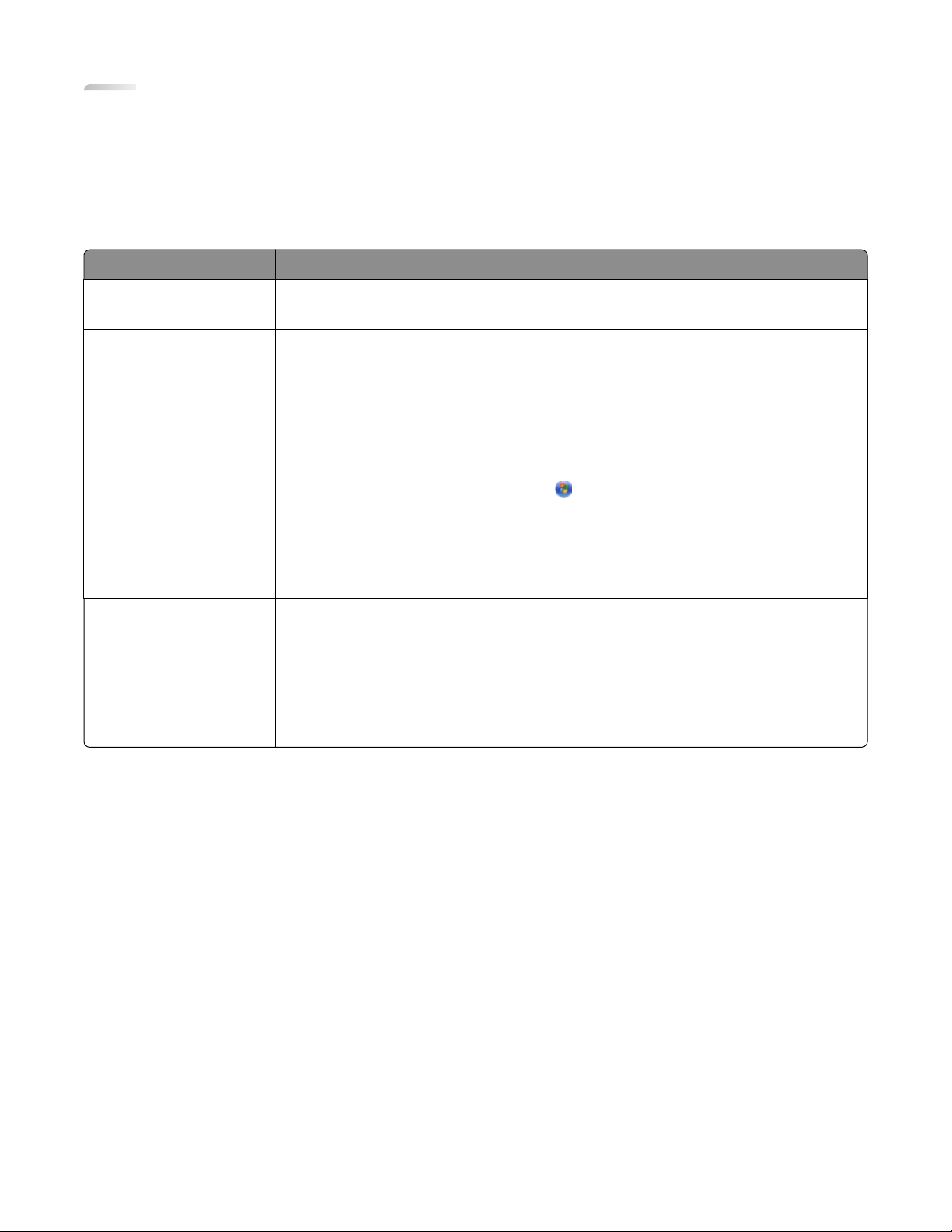
Introduction
Recherche d'informations sur l'imprimante
Publications
Reportez-vous à Pour
Feuille d'installation rapide
Guide Mise en route
Guide de l'utilisateur
Aide Mac
Instructions d'installation initiale. Vous trouverez cette feuille dans le carton de l'imprimante.
Instructions d'installation. Vous trouverez cette brochure dans le carton de l'imprimante.
Suivez les instructions d'utilisation de l'imprimante avec un système
d'exploitation Windows. Il est installé avec le logiciel de l'imprimante.
Pour accéder au Guide de l'utilisateur :
1 Effectuez l'une des opérations suivantes :
• Sous Windows Vista, cliquez sur .
• Sous Windows XP et les versions antérieures, cliquez sur Démarrer.
2 Cliquez sur Programmes ou sur Tous les programmes ª Guide de l'utili-
sateur.
Une version imprimable est disponible sur le CD du Guide de l'utilisateur.
Suivez les instructions d'utilisation de l'imprimante avec un système
d'exploitation Macintosh. Il est installé avec le logiciel de l'imprimante.
Pour accéder à l'aide Mac :
1 From the Finder desktop, double-click the Lexmark 9500 Series folder.
2 Double-cliquez sur l'icône Aide de l'imprimante.
Une version imprimable est disponible sur le CD du Guide de l'utilisateur.
Introduction
5
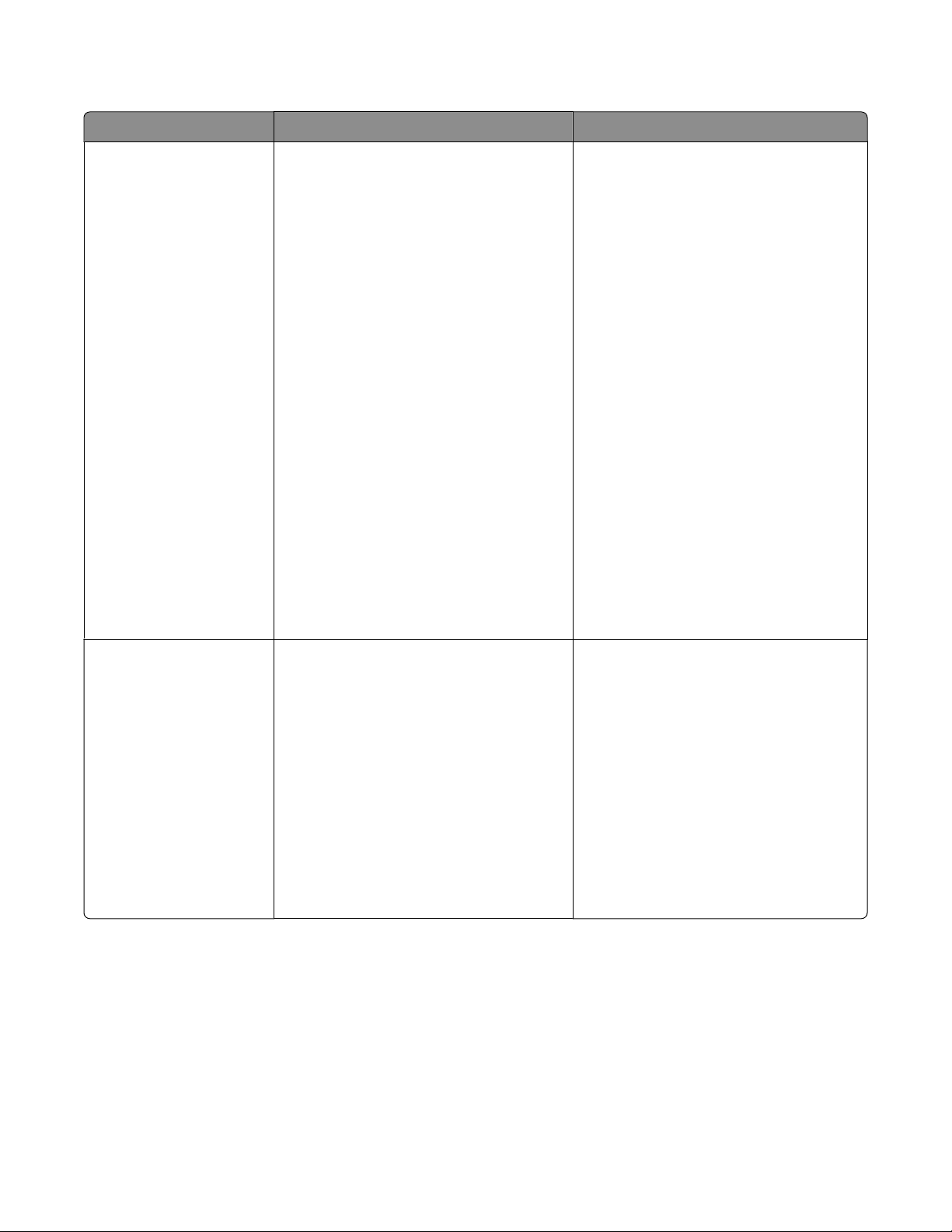
Assistance clientèle
Description Emplacement (Amérique du Nord) Emplacement (reste du monde)
Assistance téléphonique
Composez le :
• Etats-Unis : 1-800-332-4120
Du lundi au vendredi (de 8h à 23h, côte
est des Etats-Unis)
Le samedi (de 12h à 18h, côte est des
Etats-Unis)
• Canada : 1-800-539-6275
Anglais du lundi au vendredi (de 8 h à
23 h, côte est des Etats-Unis)
Le samedi (de 12h à 18h, côte est des
Etats-Unis)
Français du lundi au vendredi (de 9 h à
19 h, côte est des Etats-Unis)
• Mexique : 01-800-253-9627
Du lundi au vendredi (de 8h à 20h, côte
est des Etats-Unis)
Remarque : les numéros de téléphone et
les heures d'ouverture peuvent changer
sans préavis. Pour les numéros de
téléphones les plus récents, consultez la
déclaration de garantie imprimée fournie
avec votre imprimante.
Les numéros de téléphone et les heures
d'ouverture peuvent varier d'un pays à
l'autre.
Visitez notre site Web :
www.lexmark.com. Sélectionnez un pays
ou une région, puis cliquez sur le lien
Support technique.
Remarque : pour plus d'informations sur
comment contacter Lexmark, consultez la
garantie imprimée fournie avec votre
imprimante.
Support par e-mail
Pour obtenir un support par e-mail, visitez
notre site Web : www.lexmark.com.
1 Sélectionnez Support technique.
2 Cliquez sur Technical Support.
3 Sélectionnez la famille de votre impri-
mante.
4 Sélectionnez le modèle de l'impri-
mante.
5 Dans la section Support Tools, cliquez
sur e-Mail Support.
6 Remplissez le formulaire, puis cliquez
sur Submit Request.
Le support par e-mail varie d'un pays à
l'autre et peut ne pas être disponible dans
certains pays.
Visitez notre site Web :
www.lexmark.com. Sélectionnez un pays
ou une région, puis cliquez sur le lien
Support technique.
Remarque : pour plus d'informations sur
comment contacter Lexmark, consultez la
garantie imprimée fournie avec votre
imprimante.
Introduction
6
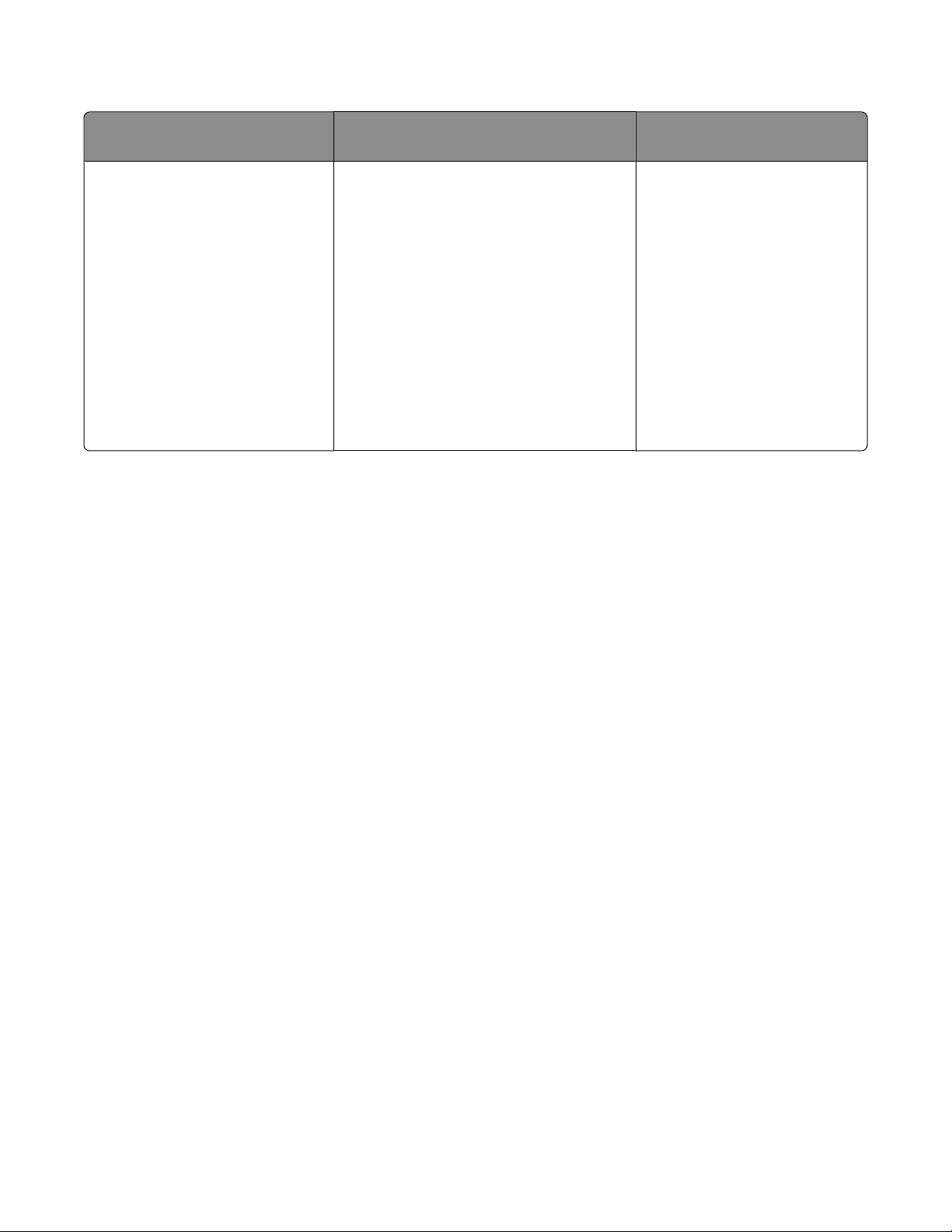
Garantie limitée
Description Emplacement (Etats-Unis) Emplacement (reste du
monde)
Informations de garantie limitée
Lexmark International, Inc. garantit
que cette imprimante sera exempte
de défauts de fabrication pour une
période 12 mois à compter de la
date d'achat initiale.
Pour consulter les clauses et conditions de
cette garantie limitée, reportez-vous à la
Déclaration de garantie limitée fournie avec
l'imprimante ou contactez Lexmark à
l'adresse suivante :www.lexmark.com.
1 Sélectionnez Support technique.
Les informations de garantie
varient d'un pays à l'autre.
Reportez-vous à la garantie
imprimée fournie avec votre
imprimante.
2 Cliquez sur Garanties et remplace-
ments.
3 Dans la section Garantie limitée
Lexmark, cliquez sur Imprimantes à
jet d'encre et Tout en Un.
4 Parcourez la page Web pour consulter
la garantie.
Notez les informations suivantes (fournies sur la facture du magasin et à l'arrière de l'imprimante) et ayez-les à portée
de main lorsque vous nous contactez pour que nous puissions vous servir plus rapidement :
• Numéro de type de machine
• Numéro de série
• Date d'achat
• Magasin d'achat
Avis sur le système d'exploitation
La plupart des fonctions et fonctionnalités de l'imprimante dépendent du système d'exploitation. Pour des
descriptions complètes, reportez-vous au Guide de l'utilisateur (pour Windows) et à l'aide Mac (pour Macintosh).
Introduction
7
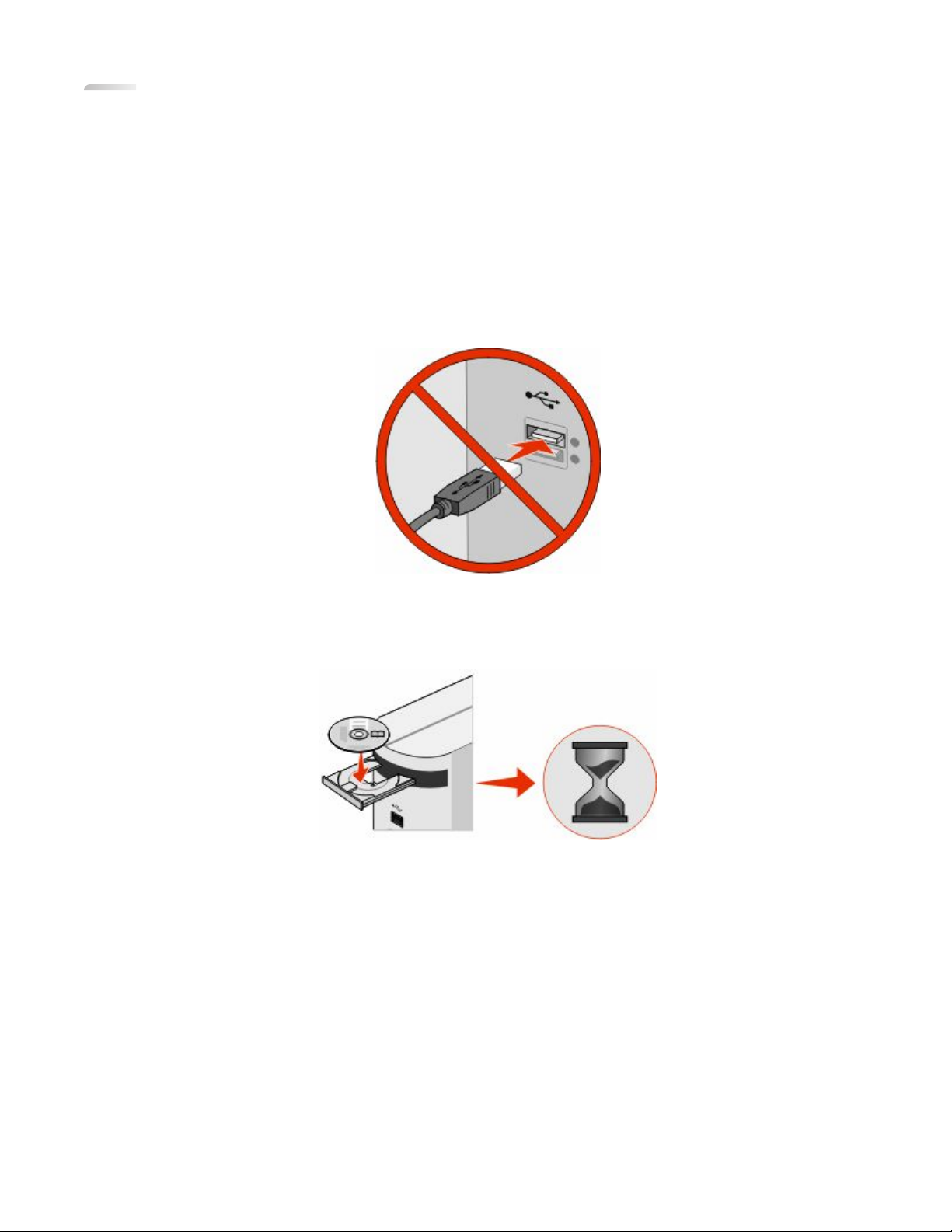
Installation de l'imprimante
Ce chapitre explique comment configurer l'imprimante. Vous pouvez configurer l'imprimante pour qu'elle
fonctionne avec un ordinateur ou en tant que périphérique autonome.
Configuration de l'imprimante pour une utilisation avec l'ordinateur
1 Avant de déballer l’imprimante ou de connecter quelque chose, recherchez le CD pour Windows ou le CD pour
Macintosh, en fonction du système d'exploitation que vous utilisez.
2 Vérifiez que l'ordinateur est sous tension et, selon votre système d'exploitation, insérez le CD pour Windows ou
pour Macintosh.
Attendez plusieurs secondes que l'écran d'installation s'affiche.
Remarques :
• Si vous avez inséré le CD Windows et que l'écran d'installation ne s'affiche pas automatiquement, cliquez sur
Démarrer ª Exécuter, puis tapez D:\setup.exe, où D désigne la lettre de votre lecteur de CD ou de DVD.
• Si vous avez inséré le CD Macintosh et que l'écran d'installation ne s'affiche pas automatiquement, cliquez
sur l'icône du CD sur le bureau, puis double-cliquez sur Installer.
3 Suivez les instructions qui s'affichent à l'écran pour configurer l’imprimante.
Votre logiciel de sécurité peut vous informer que le logiciel Lexmark tente de communiquer avec votre ordinateur.
Autorisez ces programmes à communiquer. Cela est nécessaire au bon fonctionnement de l’imprimante.
Remarque : si vous utilisez Windows Vista, et que le message "Nouveau matériel détecté" apparaît sur l'écran
de l'ordinateur, sélectionnez l'option recommandée.
Installation de l'imprimante
8
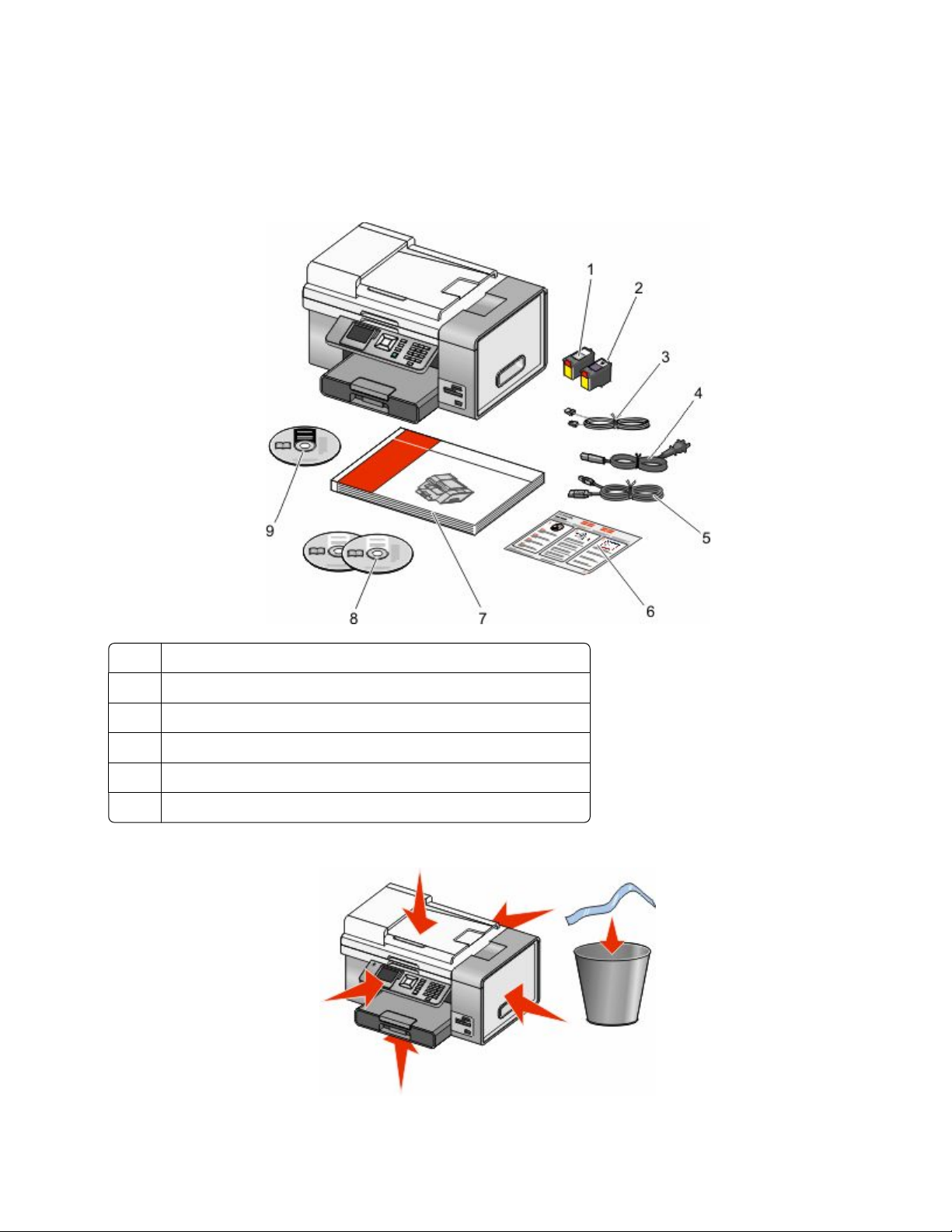
Configuration de l'imprimante pour une utilisation sans ordinateur ni réseau (autonome)
Utilisez les instructions ci-dessous si vous n'envisagez pas de connecter l'imprimante à un ordinateur ou à un réseau.
1 Déballez l'imprimante, puis recherchez les éléments décrits.
Cartouches d'impression
1, 2
3, 4, 5
Câble téléphonique, câble d'alimentation, câble d'installation
Feuille d'installation rapide
6
Guide Mise en route
7
CD du logiciel d'installation pour Windows et Macintosh
8
CD Guide de l'utilisateur
9
2 Eloignez les bandes protectrices et l'emballage de l'imprimante.
Installation de l'imprimante
9
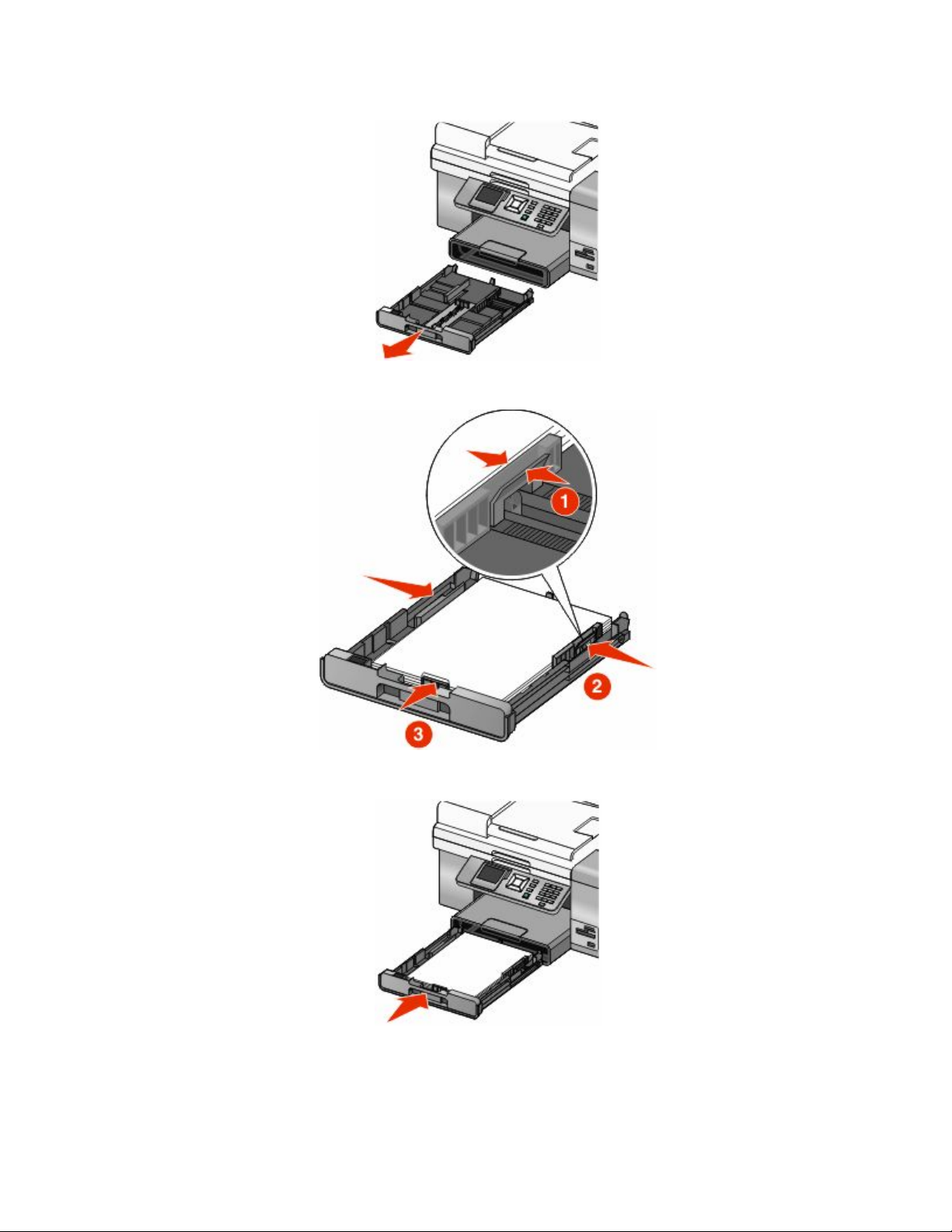
3 Tirez complètement le bac 1 de l'imprimante, puis déplacez les guides papier vers les côtés.
4 Chargez le papier, puis ajustez les guides sur les bords du papier.
5 Insérez le bac d'alimentation et soulevez le bord d'arrêt du papier.
Installation de l'imprimante
10

6 Branchez le cordon d'alimentation et mettez l'imprimante sous tension.
7 Soulevez le panneau de commandes. Si vous y êtes invité, spécifiez la langue et le pays ou la région. Appuyez sur
les touches fléchées sur le panneau de commandes de l'imprimante pour effectuer vos sélections, puis appuyez
sur pour enregistrer.
8 Ouvrez l'imprimante, puis appuyez sur le levier du chariot de la cartouche noire.
Installation de l'imprimante
11
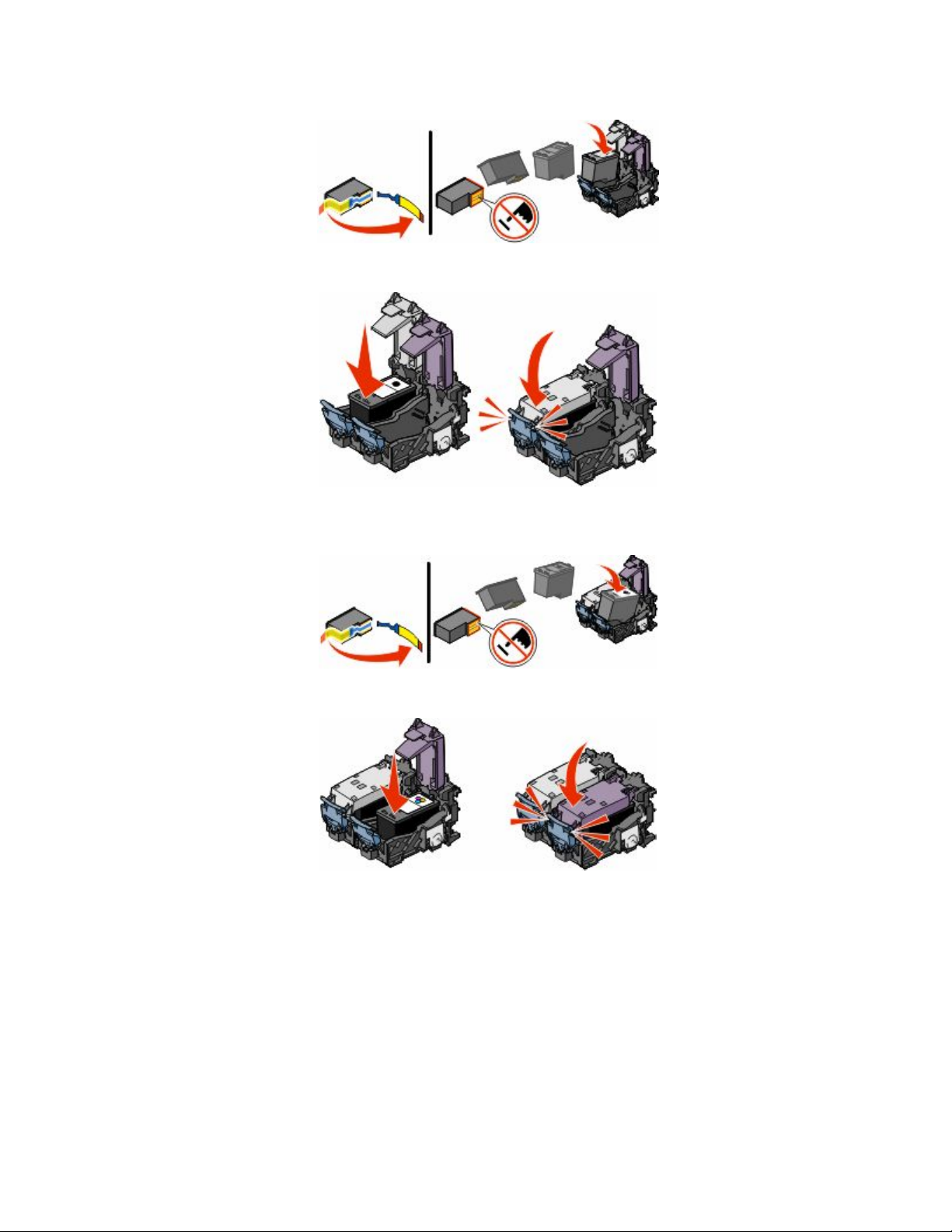
9 Retirez la bande protectrice de la cartouche noire, puis insérez cette dernière dans le chariot de gauche.
10 Fermez le couvercle du chariot de la cartouche noire.
11 Appuyez sur le levier du chariot de la cartouche couleur, retirez la bande protectrice de la cartouche couleur, puis
insérez cette dernière dans le chariot de droite.
12 Fermez le couvercle du chariot de la cartouche couleur.
Installation de l'imprimante
12
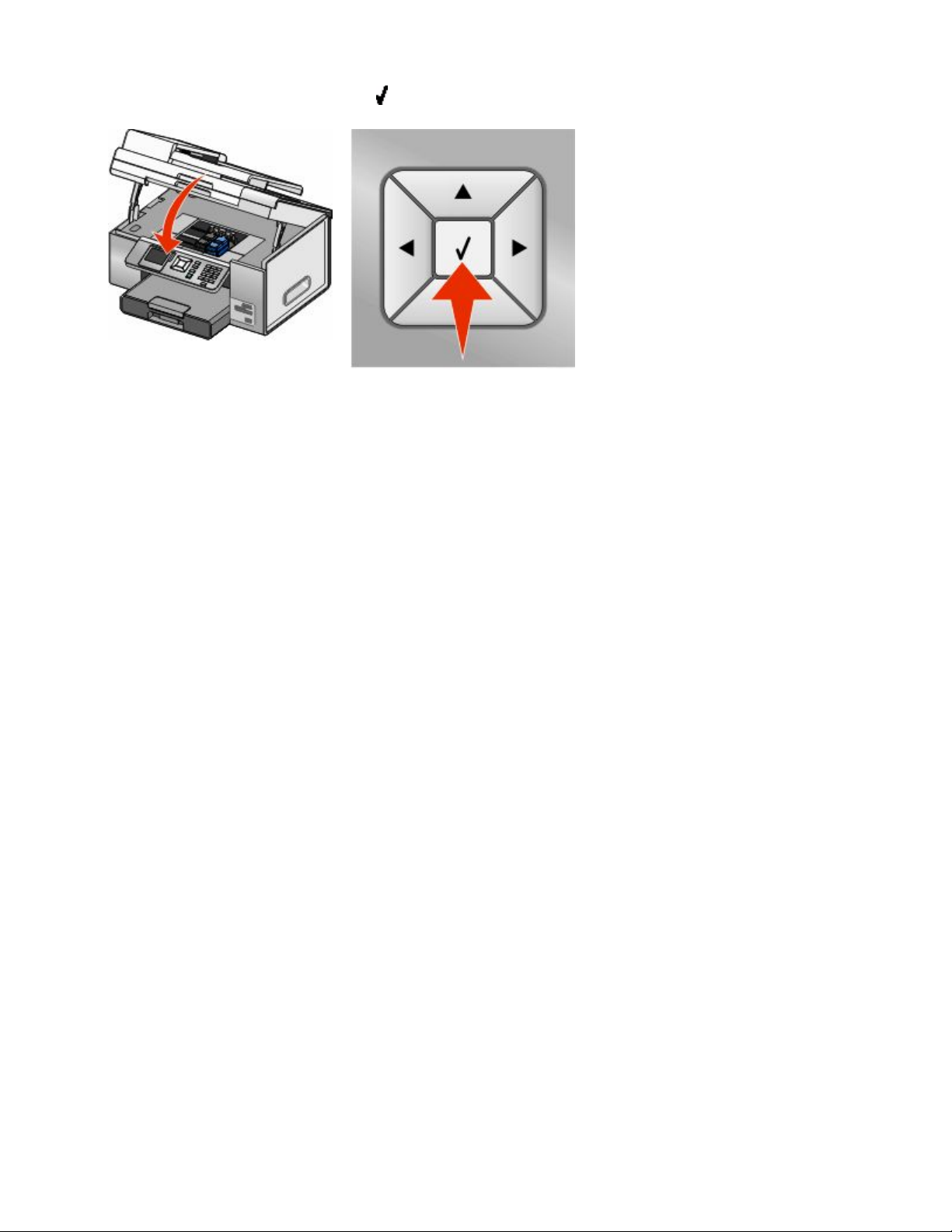
13 Fermez l'imprimante, puis appuyez sur .
Une page d'alignement s'imprime. Vous pouvez jeter ou recycler cette page.
Installation du logiciel de l'imprimante
Utilisation du CD du logiciel d'installation (Utilisateurs de Windows
uniquement)
A l'aide du CD fourni avec l'imprimante :
1 Démarrez Windows.
2 Lorsque le bureau apparaît, insérez le CD du logiciel.
L'écran d'installation s'affiche.
3 Cliquez sur Installer.
Utilisation du CD du logiciel d'installation (Utilisateurs de Macintosh
uniquement)
1 Fermez toutes les applications logicielles.
2 Insérez le CD du logiciel.
3 Dans la fenêtre du Finder, double-cliquez sur l'icône CD de l'imprimante qui apparaît automatiquement.
4 Double-cliquez sur l'icône Installer.
5 Suivez les instructions qui s'affichent à l'écran.
Utilisation du World Wide Web
1 Visitez le site Web de Lexmark à l'adresse www.lexmark.com.
2 Sur la page d'accueil, naviguez à travers les menus et cliquez sur Pilotes et téléchargements.
3 Sélectionnez l'imprimante et le pilote d'imprimante correspondant à votre système d'exploitation.
4 Suivez les instructions à l'écran pour télécharger le pilote et installer le logiciel de l'imprimante.
Installation de l'imprimante
13
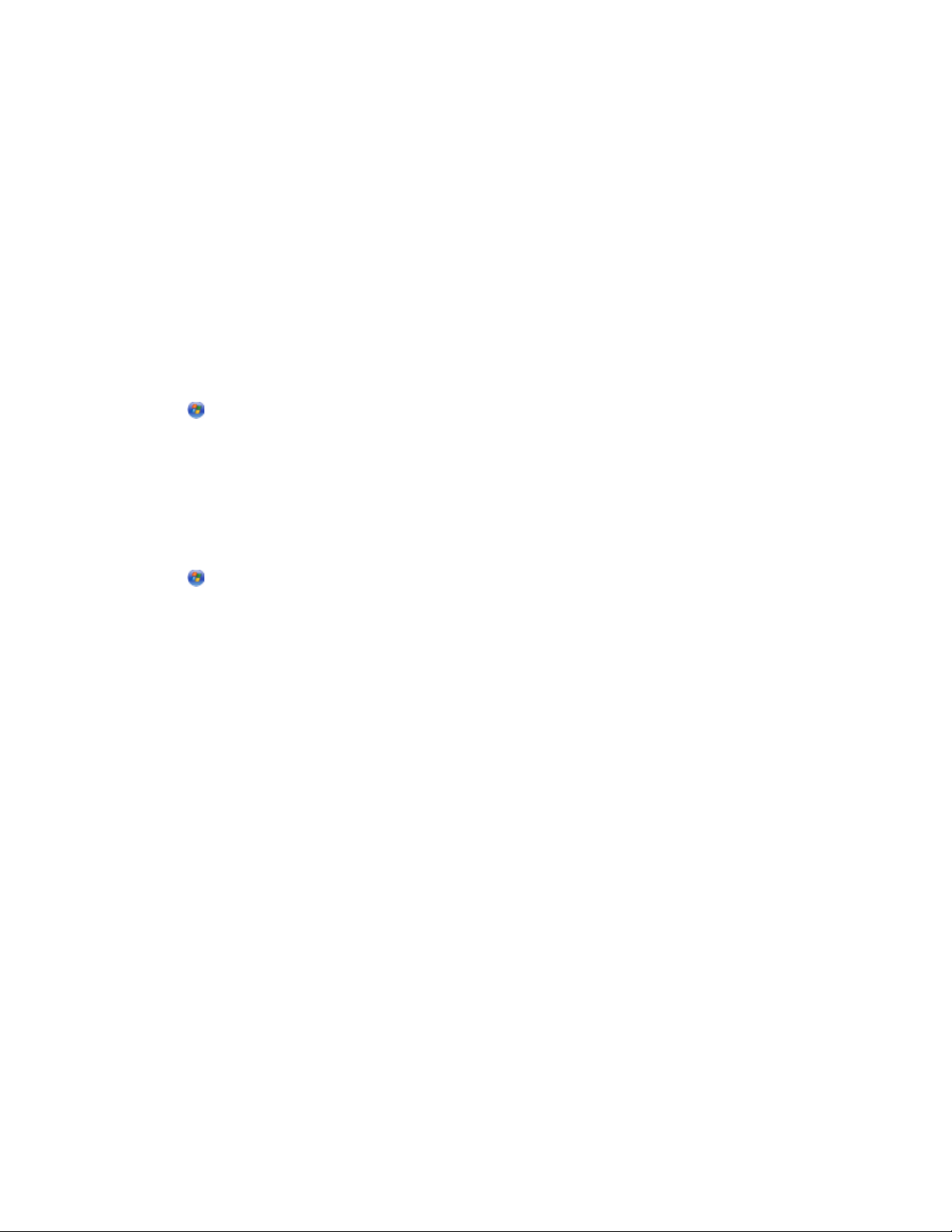
Installation du pilote XPS en option (utilisateurs de Windows Vista uniquement)
Le pilote XPS (XML Paper Specification) est un pilote d'imprimante en option conçu pour utiliser les fonctions XPS
avancées de couleur et d'image, uniquement disponibles sous Windows Vista. Pour utiliser les fonctions XPS, vous
devez installer le pilote XPS en tant que pilote supplémentaire, après avoir installé le logiciel de l'imprimante.
Remarques :
• Avant d'installer le pilote XPS, vous devez installer l'imprimante sur votre ordinateur.
• Avant d'installer le pilote XPS, vous devez installer le correctif Microsoft QFE et extraire les fichiers du pilote du
CD d'installation. Pour installer le correctif, vous devez posséder des privilèges d'administrateur sur l'ordinateur.
Pour installer le correctif Microsoft QFE et extraire le pilote :
1 Insérez le CD d'installation dans le lecteur, puis cliquez sur Annuler dans l'Assistant d'installation qui s'ouvre.
2 Cliquez sur
ª Ordinateur.
3 Double-cliquez sur l'icône du lecteur de CD-ROM, puis sur Pilotes.
4 Double-cliquez sur xps, puis sur le fichier setupxps.
Les fichiers du pilote XPS sont copiés sur votre ordinateur, et tous les fichiers Microsoft XPS requis sont ouverts.
Suivez les instructions qui s’affichent à l’écran pour terminer l'installation du correctif.
Pour installer le pilote XPS :
1 Cliquez sur ª Panneau de configuration.
2 Sous Matériel et son, cliquez sur Imprimante, puis sur Ajouter une imprimante.
3 Dans la boîte de dialogue Ajouter imprimante, cliquez sur Ajouter une imprimante locale.
4 Dans le menu déroulant “Utiliser un port existant)" sélectionnez Port d'imprimante virtuel pour USB, puis
cliquez sur Suivant.
5 Cliquez sur Disque fourni.
La boîte de dialogue Installer à partir du disque s'ouvre.
6 Cliquez sur Parcourir, puis sélectionnez l'emplacement des fichiers du pilote XPS sur votre ordinateur :
a Cliquez sur Ordinateur, puis double-cliquez sur (C:).
b Double-cliquez sur le dossier dont le nom se termine par le numéro de modèle de votre imprimante, puis sur
Pilotes.
c Double-cliquez sur xps, puis cliquez sur Ouvrir.
d Dans la boîte de dialogue Installer à partir du disque, cliquez sur OK.
7 Cliquez sur Suivant dans les deux boîtes de dialogue suivantes.
Pour plus d'informations sur le pilote XPS, reportez-vous au fichier XPS lisez-moi sur le CD d'installation. Vous le
trouverez dans le dossier xps, avec le fichier de commandes setupxps (D:\Drivers\xps\readme).
Installation de l'imprimante
14
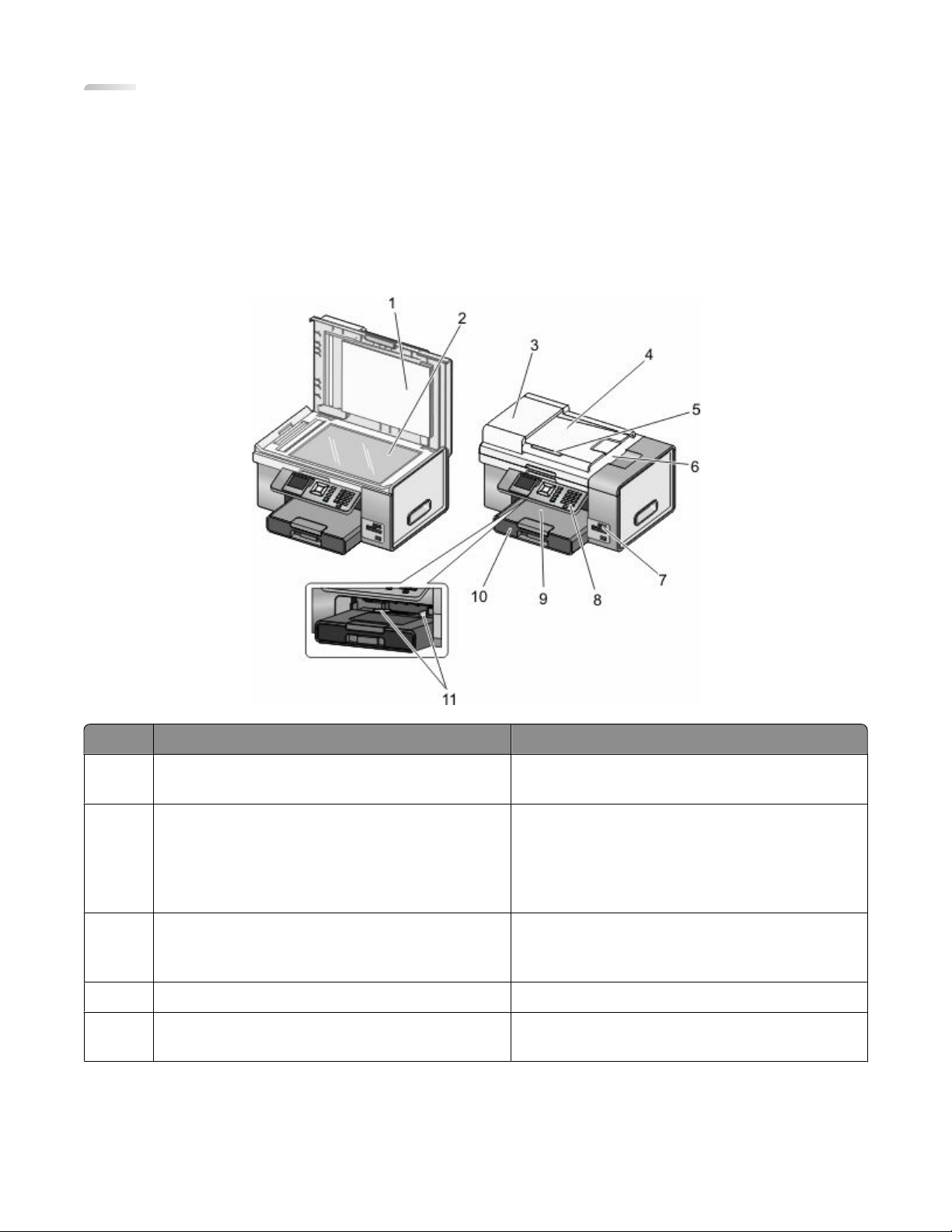
Utilisation de l'imprimante
Ce chapitre fournit une présentation des pièces, du logiciel et des fonctions de base de l'imprimante.
Présentation de l'imprimante
Présentation des composants de l'imprimante
1, 2
3, 4, 5, 6
7
8
9, 10
Utilisez les éléments suivants Pour
Capot, vitre du scanner Numériser, copier, télécopier ou retirer un
document.
Dispositif d'alimentation automatique, bac du
dispositif d'alimentation automatique, guide-
papier du dispositif d'alimentation automatique,
bac de sortie du dispositif d'alimentation automa-
tique
Logements pour carte mémoire et port PictBridge Insérer un carte mémoire et brancher un appareil
Panneau de commandes Faire fonctionner l'imprimante.
Bac de sortie du papier, bac d'alimentation (bac 1) Charger le papier ; les pages imprimées sortent sur
Utilisation de l'imprimante
Copier, numériser ou télécopier des documents de
plusieurs pages au format Lettre, Légal ou A4.
photo numérique compatible PictBridge ou un
lecteur flash sur l'imprimante.
le bac 1.
15
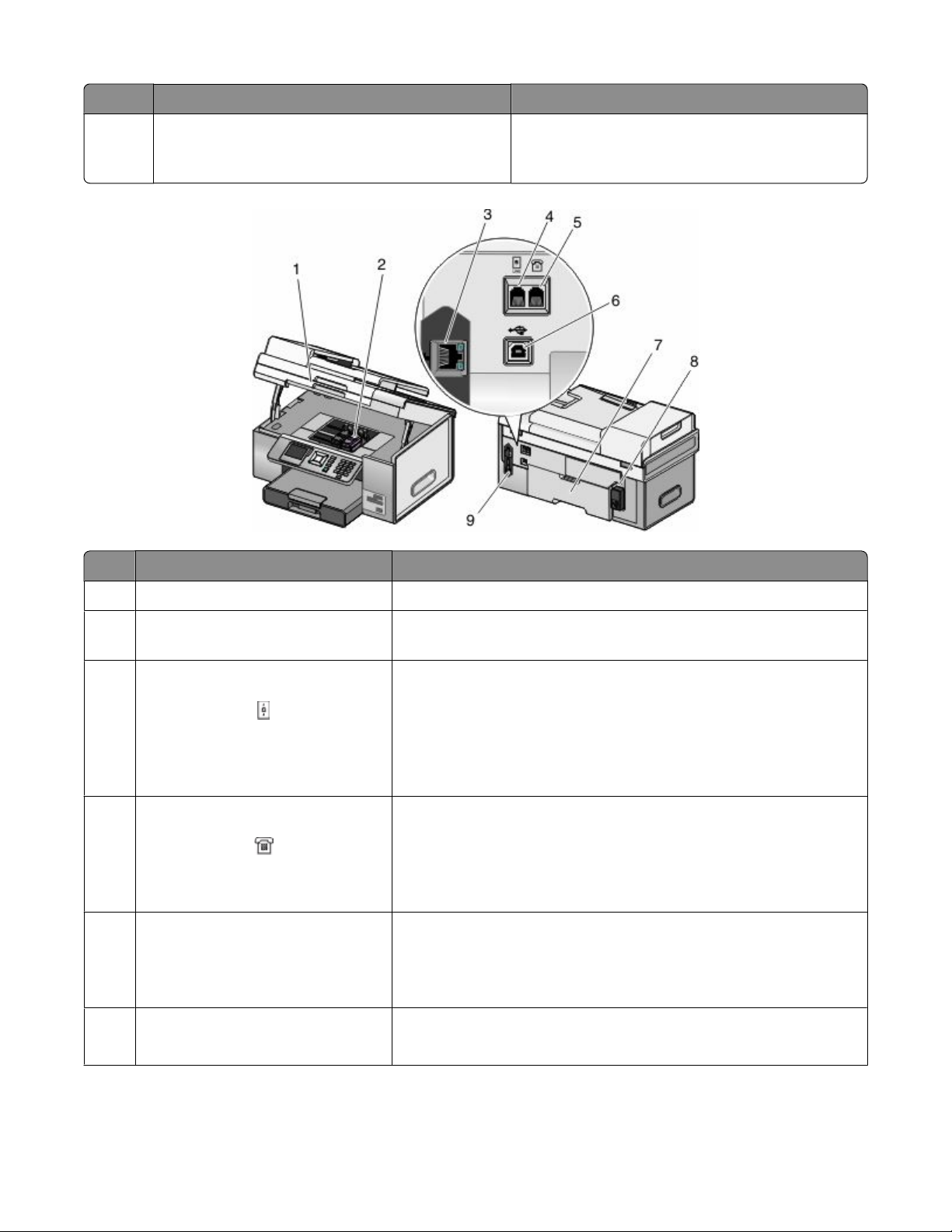
Utilisez les éléments suivants Pour
11
Petit dispositif d'alimentation Charger des enveloppes, du papier photo
Utilisez les éléments suivants Pour
10 x 15 cm (4 x 6 po.) et d'autres cartes de petit
format.
Unité du scanner, chariot Accéder aux cartouches ; installer, remplacer ou retirer une cartouche.
1, 2
Port Ethernet Connecter votre ordinateur à un autre ordinateur, à un réseau local
3
ou à un modem câble ou DSL externe.
Port LINE Connecter l'imprimante à une ligne téléphonique active afin
4
d'envoyer des télécopies et d'en recevoir. L'imprimante doit être
connectée à une ligne téléphonique active pour recevoir des
télécopies.
Remarque : ne connectez pas de dispositifs supplémentaires au port
LINE ni de modems DSL, RNIS (Numéris) ou câble à l'imprimante.
Port EXT Raccorder des périphériques supplémentaires (modem télécopieur,
5
téléphone ou répondeur) à l'imprimante. Cette méthode de
connexion n'est pas disponible dans tous les pays ou toutes les
régions.
Remarque : retirez la prise pour accéder au port.
Port USB Relier l'imprimante à l'ordinateur à l'aide d'un câble USB.
6
Attention — Dommages potentiels : ne touchez pas le port USB
sauf au moment d'y brancher ou de débrancher un câble USB ou un
câble d'installation.
Unité d'impression recto verso
7
• Imprimer recto verso de manière automatique.
• Dégager le papier en cas de bourrage en retirant cette unité.
Utilisation de l'imprimante
16
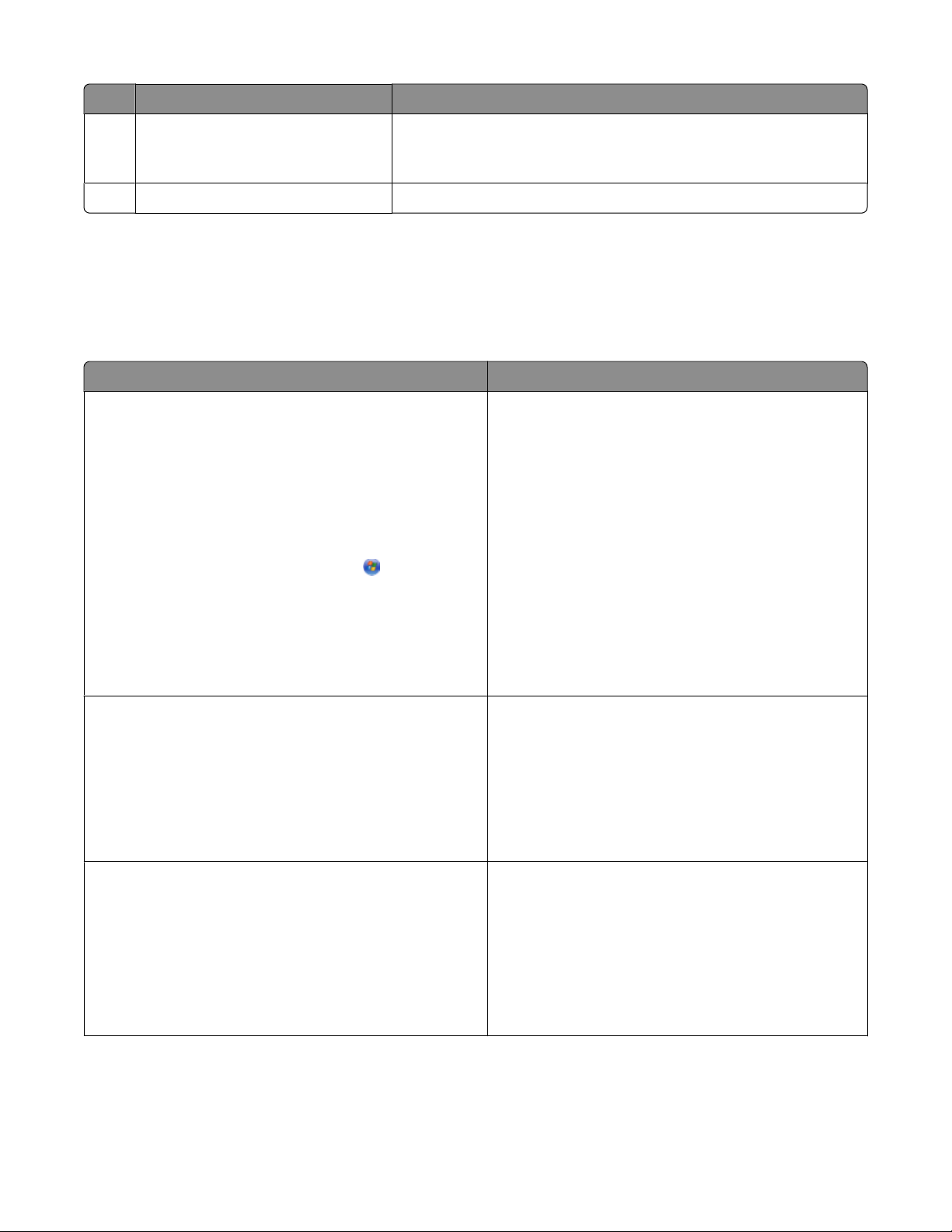
Utilisez les éléments suivants Pour
Unité d'alimentation avec port Connecter l'imprimante à une source d'alimentation. Branchez le
8
cordon d’alimentation sur l'unité d'alimentation située à l'arrière de
l'imprimante, puis sur une prise murale.
Serveur d'impression sans fil interne Communiquer avec les périphériques d'un réseau sans fil.
9
Présentation du logiciel de l'imprimante
Les logiciels livrés avec votre imprimante comprennent Productivity Studio, le Centre de solutions, l'Utilitaire de
configuration du télécopieur, le logiciel Solutions de télécopie et le logiciel Préférences d'impression.
Remarque : Selon votre modèle d'imprimante, certaines applications peuvent ne pas être applicables.
Utilisez Pour
Le logiciel Productivity Studio affiche des icônes sur
lesquelles vous pouvez cliquer pour numériser, télécopier,
copier et envoyer des documents par email.
Vous pouvez l'ouvrir à partir du bureau en double-cliquant
sur l'icône Productivity Studio.
Vous pouvez également y accéder de la manière suivante :
1 Effectuez l'une des opérations suivantes :
• Sous Windows Vista, cliquez sur .
• Sous Windows XP et les versions antérieures,
cliquez sur Démarrer.
2 Click Programs or All Programs ªLexmark 9500
Series.
3 Sélectionnez Productivity Studio.
Le Centre de solutions propose des méthodes pour
imprimer des photos, résoudre des problèmes
d'impression, installer des cartouches et effectuer des
tâches de maintenance.
Pour accéder au Centre de solutions, sélectionnez Etat de
l'imprimante et Maintenance dans l'écran de bienvenue
de Productivity Studio.
• Numériser, copier, télécopier, envoyer par email ou
imprimer une photo ou un document.
• Transférer des photos.
• Réaliser des cartes de voeux photographiques.
• Régler les paramètres de l'imprimante.
• Vérifier les niveaux d'encre, commander des
cartouches et rechercher des informations de
maintenance.
• Corriger des problèmes.
• Utiliser le menu "Actions".
• Rechercher le Guide de l'utilisateur au format
électronique.
L'Utilitaire de configuration du télécopieur permet de
personnaliser les paramètres de télécopie qui s'appliquent
aux télécopies que vous envoyez ou recevez.
Pour accéder à l'Utilitaire de configuration du télécopieur,
sélectionnez Historique et paramètres du télécopieur
dans l'écran de bienvenue de Productivity Studio. Cliquez
ensuite sur Régler les paramètres de numérotation
abrégée et d'autres paramètres de télécopie .
Utilisation de l'imprimante
17
• Définir la sonnerie et la réponse.
• Imprimer l'historique des télécopies ou des
rapports sur l'état.
• Définir les numéros de composition abrégée et de
groupe.
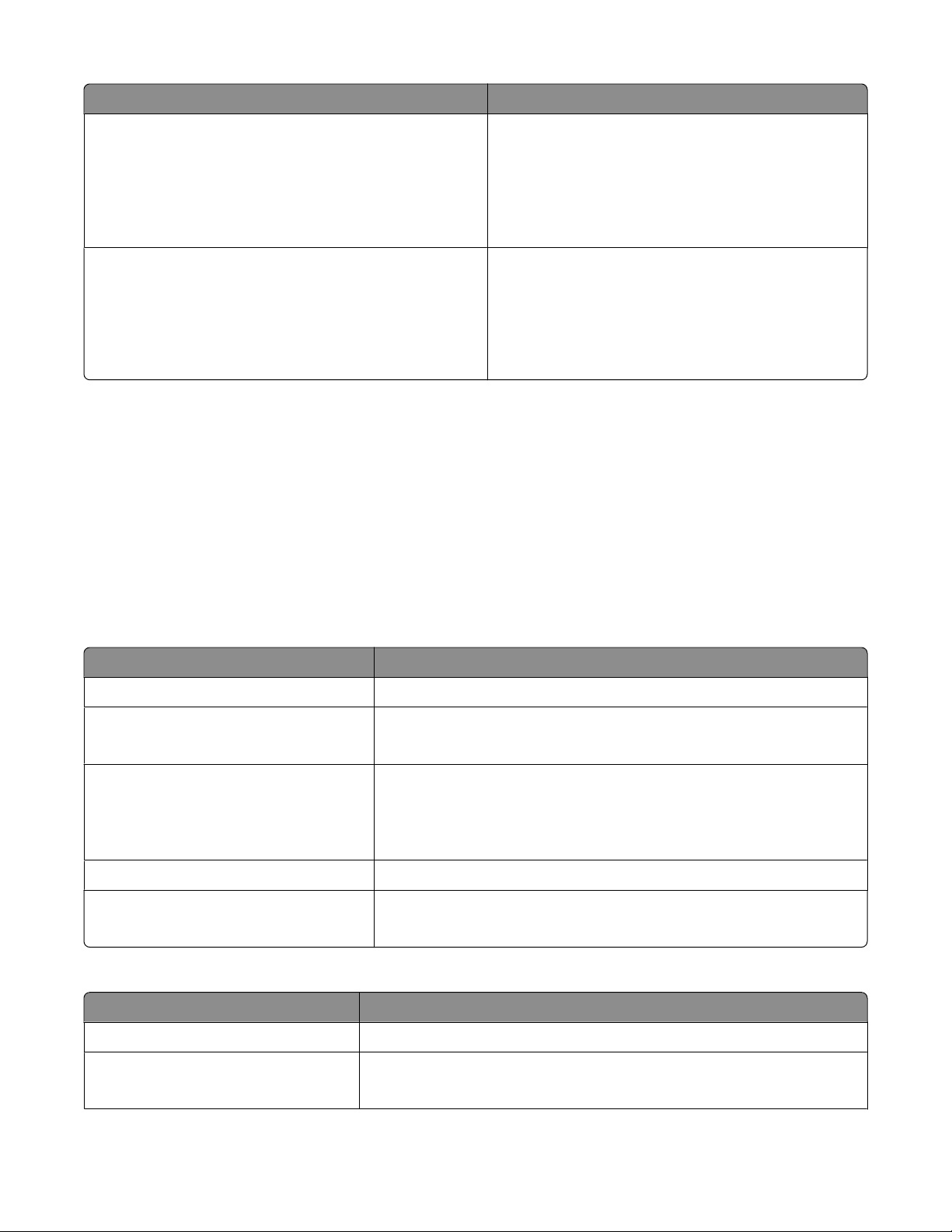
Utilisez Pour
Le Logiciel Solutions de télécopie permet d'utiliser le menu
"Action" et de régler le mode d'envoi et de réception des
télécopies.
Pour accéder au logiciel Solutions de télécopie, sélectionnez Historique et paramètres du télécopieur dans
l'écran de bienvenue de Productivity Studio.
Le logiciel Préférences d'impression permet de contrôler
la fonction et les paramètres d'impression.
Dans un document ouvert, cliquez sur Fichier ª
Imprimer ouvrir l'écran Préférences d'impression.
• Envoyer une télécopie.
• Accéder au carnet d'adresses.
• Afficher les exemples de pages de garde.
• Cliquez sur les éléments de la barre d'outils pour
envoyer, imprimer ou afficher une télécopie.
• Imprimer un document.
• Sélectionner les préférences d'impression.
• Imprimer des copies recto verso.
• Sélectionner un type de papier.
• Enregistrer les paramètres.
Utilisation du logiciel d'imprimante Macintosh
En utilisant le CD d'installation pour configurer l'imprimante, vous avez peut-être choisi d'installer également d'autres
applications. Celles-ci sont enregistrées dans le dossier de l'imprimante qui apparaît dans la fenêtre du Finder après
l'installation.
1 Depuis la fenêtre du Finder, double-cliquez sur le dossier de l'imprimante.
2 Cliquez sur l'icône de l'application à utiliser.
Remarque : certains programmes ne sont pas disponibles sur certaines imprimantes. Par exemple, si vous achetez
une imprimante qui ne permet pas de numériser des documents ou d'envoyer des télécopies, son logiciel ne prendra
pas en charge ces fonctions.
Utilisez les éléments suivants Pour
Centre Tout en un Personnaliser les paramètres des tâches de numérisation.
Utilitaire de configuration du télécopieur
• Personnaliser les paramètres des télécopies.
• Créer et modifier une liste de composition abrégée.
Lecteur de carte réseau
• Afficher les photos stockées sur une carte mémoire insérée dans un
imprimante en réseau.
• Transférer des photos et des documents d'une carte mémoire vers
un ordinateur via un réseau sans fil.
Assistant de configuration sans fil Configurer l'imprimante sur un réseau sans fil.
Utilitaire de l'imprimante
• Installer les cartouches et effectuer d'autres tâches d'entretien.
• Contacter l'assistance clientèle.
Les boîtes de dialogue suivantes sont disponibles dans toute application qui permet d'imprimer un document.
Utilisez les éléments suivants Pour
Boîte de dialogue Format d'impression Sélectionner le format, l’orientation des feuilles et la valeur d'échelle.
Boîte de dialogue Imprimer
• Définir les paramètres d'impression et planifier les tâches d'impression.
• Imprimer des deux côtés du papier (recto verso).
Utilisation de l'imprimante
18
